In deze stappen gebruiken wij “miruict.nl” als voorbeeld domein naam, vervang deze met uw eigen domein naam!
Algemeen
Gebruikersnaam is uw email adres.
IMAP
Inkomende server: mail.miruict.nl
Inkomende poort: 993
Inkomende versleuteling: SSL/TLS
SMTP
Uitgaande server: mail.miruict.nl
Uitgaande poort: 587
Uitgaande versleuteling: STARTTLS
Zet vinkje met authenticatie voor uitgaande server benodigd aan, kies voor zelfde als inkomende server.
Outlook 365 / Outlook 2016
Stap 1:
Klik linksboven in op “Bestand”.
Stap 2:
Klik op “Account toevoegen”.
Stap 3:
Vul uw email adres in en klik op “Verbinding maken”.
Stap 4:
Klik op “IMAP”.
Stap 5:
Vul bij Inkomende en Uitgaande e-mail server uw domein naam in met “mail.” ervoor.
Zet de Inkomende e-mail poort op 993.
Zet de Inkomende e-mail Versleutelingsmethode op SSL/TLS.
Zet de Uitgaande e-mail poort op 587.
Zet de Uitgaande e-mail Versleutelingsmethode op STARTTLS.
Klik op “Volgende”.
Stap 6:
Vul uw wachtwoord in en klik op “Verbinding maken”.
Outlook Android
Stap 1:
Open de “Play Store”.
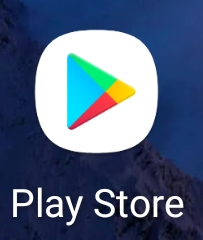
Stap 2:
Zoek naar “Microsoft Outlook”.
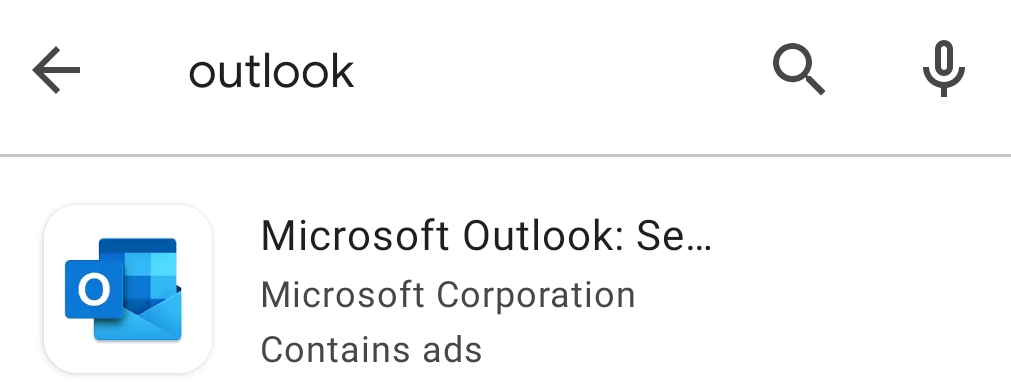
Stap 3:
Druk op “Installeren”.
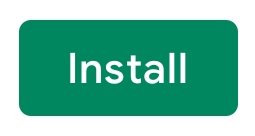
Stap 4:
Druk op “Openen”.

Stap 5:
Druk op “Account toevoegen”.
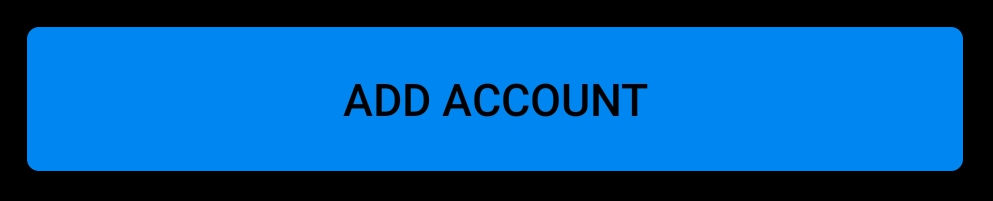
Stap 6:
Vul uw email adres in.
Druk op “Volgende”.
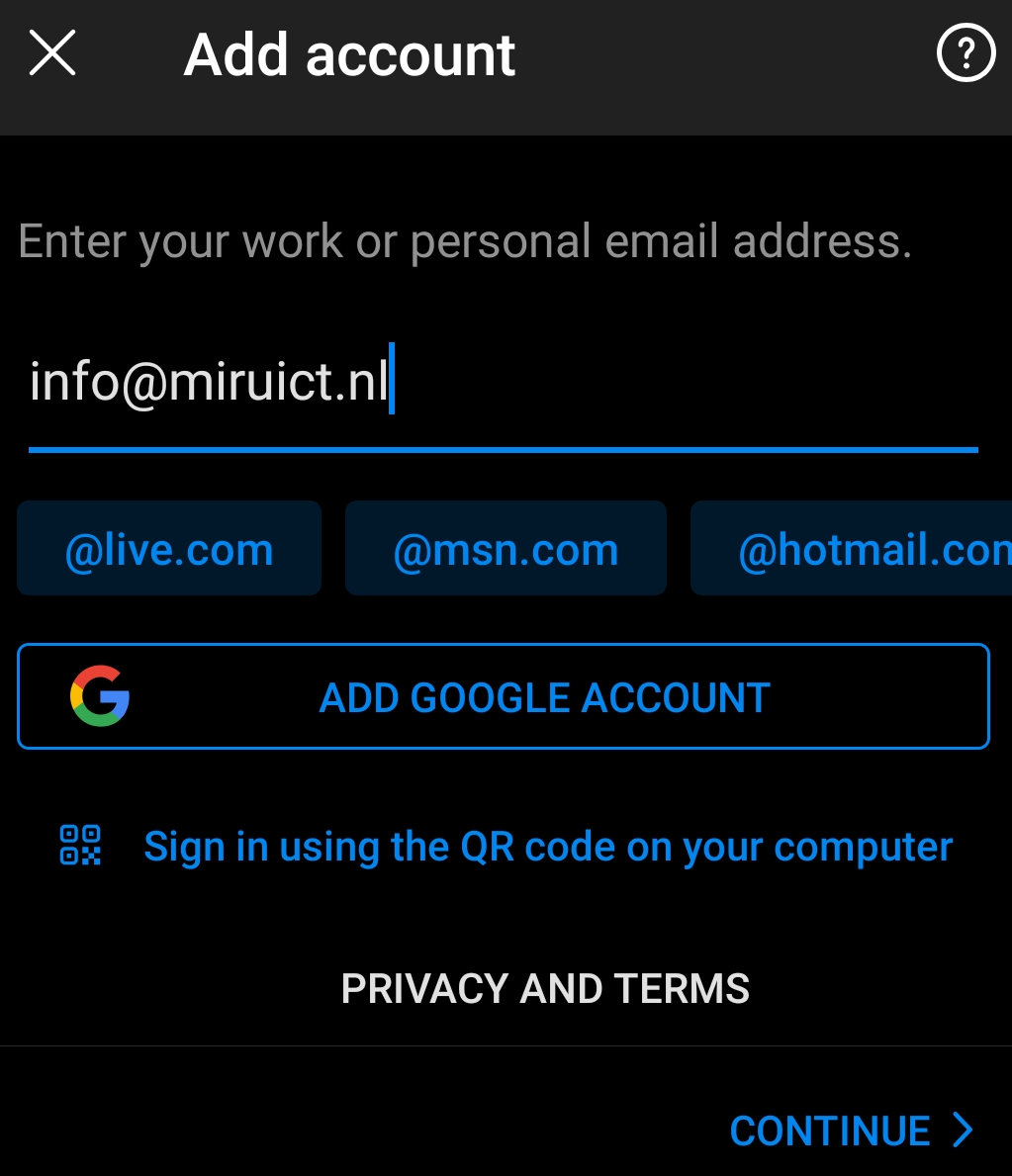
Stap 7:
Druk op “IMAP” onder het kopje “Geavanceerd”.
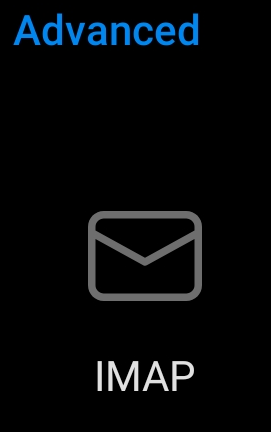
Stap 8:
Vul bij “Weergave naam” uw naam in.
Vul bij “Omschrijving” in hoe u het account wilt herkennen.
Vul bij “IMAP Inkomende Mail Server” uw domein naam in met “mail.” ervoor.
Zet de “Poort” op 993.
Vul bij “IMAP Gebruikersnaam” uw email adres in.
Vul bij “SMTP Uitgaande Mail Server” uw domein naam in met “mail.” ervoor.
Zet de “Poort” op 587.
Vul bij “SMTP Gebruikersnaam” uw email adres in.
Klik op het vinkje rechts boven in.
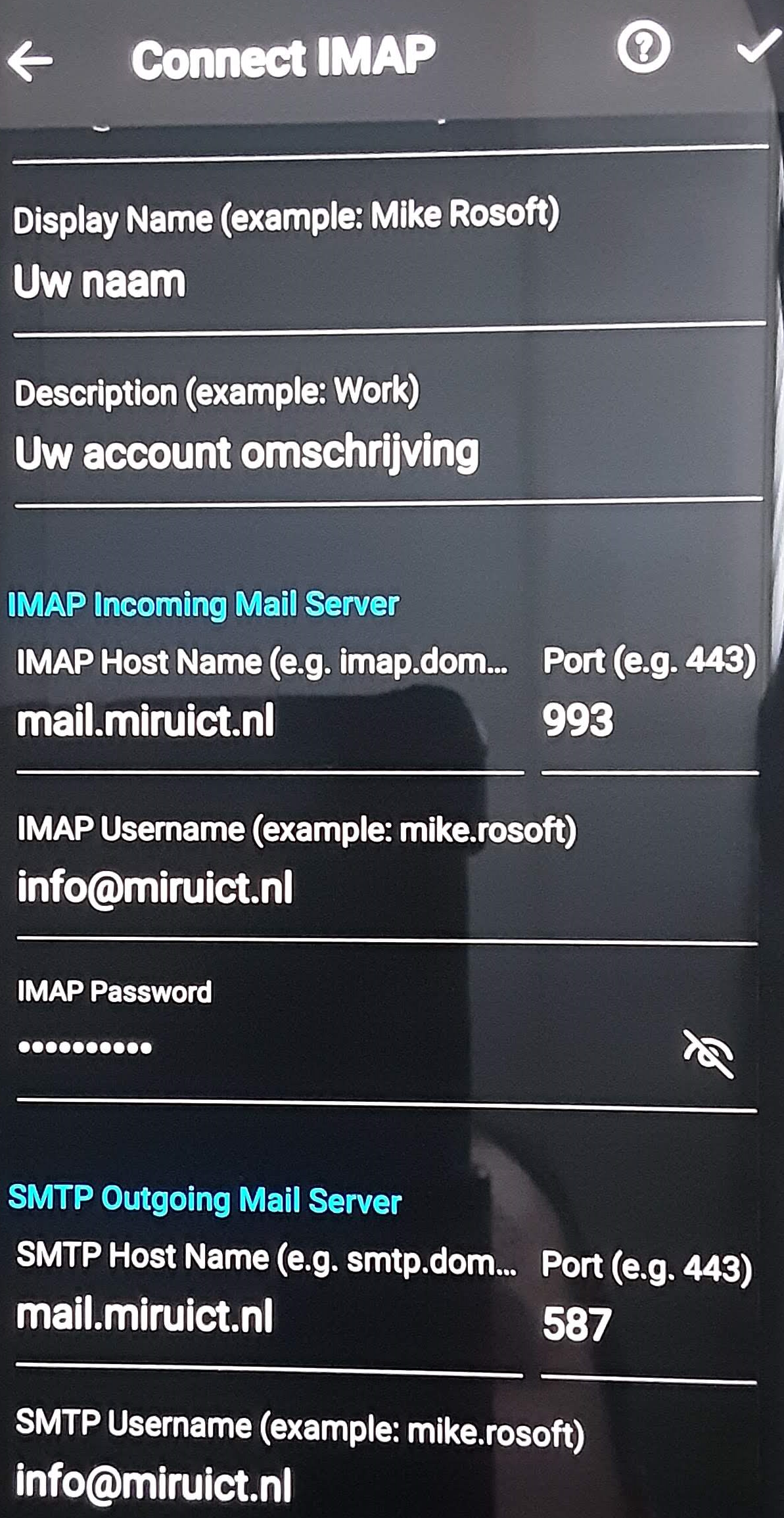
Problemen / vragen?
Neem contact met ons op.
